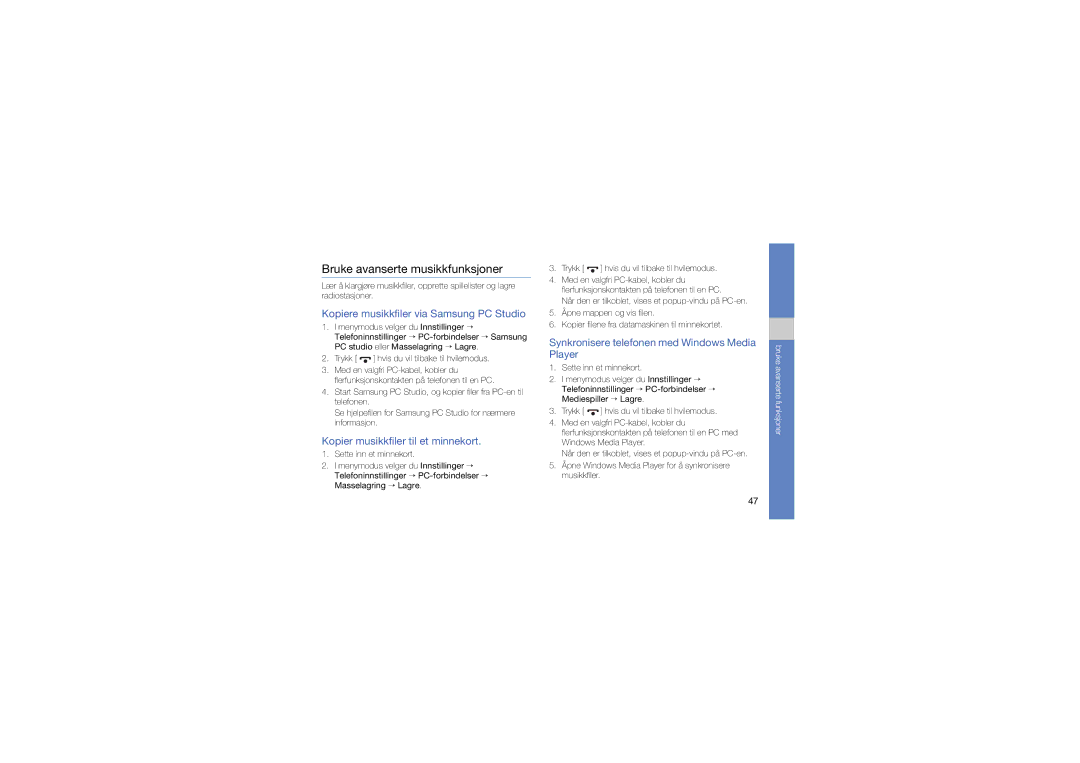Bruke avanserte musikkfunksjoner
Lær å klargjøre musikkfiler, opprette spillelister og lagre radiostasjoner.
Kopiere musikkfiler via Samsung PC Studio
1.I menymodus velger du Innstillinger → Telefoninnstillinger →
2.Trykk [ ![]() ] hvis du vil tilbake til hvilemodus.
] hvis du vil tilbake til hvilemodus.
3.Med en valgfri
4.Start Samsung PC Studio, og kopier filer fra
Se hjelpefilen for Samsung PC Studio for nærmere informasjon.
Kopier musikkfiler til et minnekort.
1.Sette inn et minnekort.
2.I menymodus velger du Innstillinger → Telefoninnstillinger →
3.Trykk [ ![]() ] hvis du vil tilbake til hvilemodus.
] hvis du vil tilbake til hvilemodus.
4.Med en valgfri
Når den er tilkoblet, vises et
5.Åpne mappen og vis filen.
6.Kopier filene fra datamaskinen til minnekortet.
Synkronisere telefonen med Windows Media Player
1.Sette inn et minnekort.
2.I menymodus velger du Innstillinger → Telefoninnstillinger →
3.Trykk [ ![]() ] hvis du vil tilbake til hvilemodus.
] hvis du vil tilbake til hvilemodus.
4.Med en valgfri
Når den er tilkoblet, vises et
5.Åpne Windows Media Player for å synkronisere musikkfiler.
bruke avanserte funksjoner
47